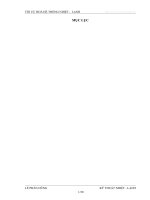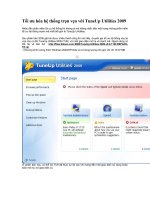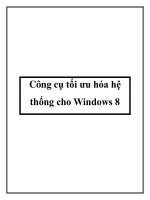98 kĩ năng tối ưu hóa hệ thống
Bạn đang xem bản rút gọn của tài liệu. Xem và tải ngay bản đầy đủ của tài liệu tại đây (281.08 KB, 55 trang )
Tối u hoá hệ thống Windows & Nguyễn Quốc Hoàn K37IE
Chơng I
98 kỹ năng tối u hoá hệ thống
trong windows
===&===
Có rất nhiều phơng cách để cải thiện khả năng
làm việc của hệ thống (Overall System Performance)
mà không nhất thiết phải đòi hỏi phải nâng cấp toàn
bộ máy tính. Tôi đang muốn nói đến khả năng thiết
lập, chỉnh sửa các thông số kỹ thuật sao cho phù hợp
nhất đối với từng hệ thống máy tính và quan trọng
hơn là đối với từng mục tiêu công việc ,từng nhu cầu
cá nhân khác nhau.
Trong bài viết này, tôi xin trình bày với các bạn 98
khả năng mà các bạn có thể lựa chọn áp dụng nhằm
tối u hoá hệ thống và tạo môi trờng làm việc tốt nhất
trong các trờng hợp cụ thể. Nên nhớ là không phải tất
cả các thủ thuật đều có thể áp dụng hiệu quả và đúng
đắn cho mọi hệ thống. Đồng thời các bạn hiểu rằng
,vấn đề tôi nêu ra chỉ mang ý nghĩa tối u hoá hệ
thống bạn đang có chứ không hoàn hảo đến mức biến
một con rùa trở thành tuấn mã .T ơng tự ,nếu bạn
thực hiện mà vẫn không thấy điều gì khác biệt lắm so
= 1 =
Tối u hoá hệ thống Windows & Nguyễn Quốc Hoàn K37IE
với trớc thì có nghĩa là hệ thống của bạn hoặc đã đợc
tối u hoặc bạn phải nâng cấp phần cứng !
Bài viết này đợc viết theo tiêu thức mục đích để
các bạn dễ dàng lắm bắt và áp dụng .
Bạn hãy xem 98 kỹ năng
sau:
1\- Gỡ bỏ bớt Font chữ:
Nhiều Font chữ sẽ gây tốn bộ nhớ, không gian đĩa và
thời gian sử lý của CPU .Hãy gỡ bỏ các Font mà bạn
chẳng sử dụng đến bao giờ.
2\- Đóng bớt các chơng trình đang mở:
Win 95 là hệ điều hành đa nhiệm u tiên ,vì vậy bất kỳ
một ứng dụng nào đang mở đIều lấy đi một phần thời gian
sử lý của CPU .Hãy tránh điều này bằng cách đóng bớt
các ứng dụng mà bạn đã mở nhng tạm thời cha dùng tới .
3\- Tối đa hoá thời gian nằm chờ (Idle):
Các ứng dụng Dos có thể sẽ lãng phí thời gian sử lý
của CPU thậm chí cả khi nằm chờ trong chế độ đa nhiệm.
Hãy click chuột phải lên shrties, chọn MS - DOS prompt,
= 2 =
Tối u hoá hệ thống Windows & Nguyễn Quốc Hoàn K37IE
đa nhanh giá trị của mục Idle Sensitivity lên giá trị lớn
nhất có thể đợc.
4\- Ngăn ngừa các ứng dụng DOS chạy ở chế
độ nền:
Hãy click chuột phải lên shortcut của ứng dụng, chọn
menu Properties,chọn MS-DOS Prompt, đa giá trị của
mục Background thành Always Suppend. Điều này sẽ
không cho phép các ứng dụng DOS chạy ở chế độ nằm
chờ gây tác động đến thời gian sử lý của CPU .
Bảng I : Tăng tốc CPU
(Tóm tắt từ thủ thuật 1đến thủ thuật 13)
Thủ thuật Lợi
ích
Phí
tổn
Yếu điểm
Gỡ bỏ bớt các font chữ 2 4 Không có nhiều font
chữ đẹp để lựa chọn
Đóng bớt các chơng
trình đang chạy
4 1 Phải đợi để nạp từng
chơng
Tối đa thời gian dle
(nằm chờ ở chế độ nền)
4 1 Các ứng dụnh truyền
thông DOS
(ví dụ FAX) sẽ chạy
không ổn định
Tạm tắt chế độ Autorun
của CD -ROM
2 1 Phải tự tay chọn và
chơi CD
Tắt các chơng trình bảo
vệ màn hình
(screen- saver)
4 4 Màn hình loại cũ có
thể bị hằn hình???
Tăng lợng RAM tĩnh
(Static RAM)
4 4 Tốn khoảng 100-200
USD(???)
= 3 =
Tối u hoá hệ thống Windows & Nguyễn Quốc Hoàn K37IE
Điều chỉnh mức u tiên
của hệ
3 1 Phải có phần mền
chuyên dùng và biết
sử dụng
Hạn chế sử dụng các
driver 16- bit
3 1 Không
Nâng cấp BIOS 3 2 Tốn khoảng 30-50
USD
Nâng cấp các driver
16- bít
3 1 Không
Bỏ chế độ Auto Play 3 1 Phải tự tay chạy đĩa
nhạc CD
Bỏ chế độ bảo toàn điện
năng
(Power-Conservation)
4 1 Có thể tốn thêm một
ít điện
5\- Tạm thời bỏ qua Autorun của CD - ROM:
Autorun là một tính năng rất thuận tiện : chỉ cần đặt
đĩa CD vào khay ổ CD và nó sẽ tự động chơi. Tuy nhiên,
việc này đôI khi vẫn xẩy ra trong lúc bạn không có nhu
cầu và do đó xẽ gây lãng phí quá trình sử lý của CPU.
Hãy giữ phím shift trong khi bấm nút đa đĩa CD vào ổ CD
- ROM nếu nh bạn tạm thời không muốn Autorun .
6\-Tắt các chơng trình bảo vệ màn hình (Screen-
saver):
Các chơng trình Screen-saver thật là vui mắt nhng
nếu chúng xuất hiện trong khi bạn đang ngồi chờ máy tính
thực hiện các thao tác xử lý chuyển file hay tính toán một
dãy phép tính dài , tốn nhiều thời gian (ví dụ các chơng
trình cài đặt có lệnh tìm kiếm version trớc đã cài trên đĩa)
thì lại là tác nhân gây phiền toái : làm chậm lại công việc
= 4 =
Tối u hoá hệ thống Windows & Nguyễn Quốc Hoàn K37IE
đang làm một cách khủng khiếp . Hãy tắt bỏ các Screen-
saver bất cứ khi nào có thể. Phần lớn chuyên gia máy tính
đều tin chắc rằng các loại màn hình hiện đại đều không bị
hằn hình cho dù bạn không sử dụng chúng trong một
khoảng thời gian dài. Vì vậy,công dụng của các chơng
trình screen - saver ngày nay cũng chẳng giúp ích gì
ngoài cung cấp một số bức tranh lạ mắt .Nếu nh tốc độ
của CPU là một vấn đề quan trọng đối với bạn , hãy dẹp
bỏ screen - saver.
7\- Tăng thêm RAM tĩnh(Static RAM):
Điều này sẽ tăng tốc CPU của bạn hiệu quả hơn bất
cứ một thủ thuật nào khác mà bạn có thể sử dụng .Việc
tăng thêm kích thớc của RAM tĩnh trên bộ mạch chính
(Motherboard) sẽ giúp cho CPU có tốc độ nhanh hơn.
Phần lớn các Motherboard đều có khả năng cắm đợc
256K cache,thậm chí 1Mb hoặc hơn. Sẽ có đợc cải thiện
tốc độ lớn nhất nếu đi từ con số 0 tới 64K hoặc khi từ 64K
cắm thành 256K. Nếu có trên 256K thì vẫn có cải thiện về
tốc độ tuy sự thay đổi có nhỏ hơn .
8\- Điều chỉnh thứ tự u tiên:
Điều này đòi hỏi bạn phải hiểu biết và thật thành thạo
các thao tác sử lý bằng phần mềm kỹ thuật (ví dụ: P
-Utilities For Win 95).Việc thay đổi mức u tiên của CPU
danh cho sử lý cho các ứng dụng có thể khiến một CPU
loại chậm chở lên nhanh hơn, ít ra là đối vơí ứng dụng bạn
muốn đa cấp độ u tiên lên hàng đâù.
9\- Hạn chế sử dụng các Driver 16 -BIT :
= 5 =
Tối u hoá hệ thống Windows & Nguyễn Quốc Hoàn K37IE
Nếu bạn đã nâng cấp nên Win95 từ Win3.1, có thể
một số các Driver 16-Bit mà bạn đã thiết lập trong
Autoexec.bat và Config.sys sẽ không còn cần thiết đối với
win95 nữa .Hãy xoá chúng đi.
10\- Nâng cấp BIOS:
Các BIOS loại cũ từ trớc năm 1994 có thể không tơng
thích với chức năng Power Managerment của Win95 .Nếu
nh có vấn đề xung đột, CPU của bạn sẽ làm chậm lại một
cách vô lý.Hãy cân nhắc khi nâng cấp BIOS cũ (nếu bạn
có một chiếc) bằng một cái mới hơn.
11\- Nâng cấp các Diver 16 - bit :
Click chuột phải nên My Computer ,chọn Properties,
chọn Performance ,ghi lại danh sách bất kỳ Diver 16 - bit
nào mà bạn nhìn thấy .Sau đó ,cố gắng tìm kiếm các
phiên bản 32 - bit tơng ứng của chúng mà sử dụng ,máy
PC của bạn sẽ nhanh hơn đấy.
12\- Tắt chức năng Auto Play:
Auto Play thật tuyệt vời đối với việc chạy các đĩa CD
nhng bạn nên biết rằng cứ sau mỗi giây đồng hồ ,tia
Laser của ổ CD - ROM lại chiếu xuống do chế độ Auto
Play đang tìm kiếm CD trong một ổ đĩa .. rỗng .Điều này
làm chậm CPU của bạn một cách đáng kể .Hoặc luôn giữ
đĩa CD trong ổ CD-ROM ,hoặc tắt chức năng Auto Play
để giảm bớt thời gian lãng phí ,Click chuột phải lên My
Computer ,chọn Properties,chọn Device Manager. Trở tới
= 6 =
Tối u hoá hệ thống Windows & Nguyễn Quốc Hoàn K37IE
ổ CD, Click chuột vào Properties và bỏ tuỳ chọn Auto
Insert Notification .
13\- Tắt chế độ Power Conservation:
Tính năng Power Conservation có thể đang là kẻ ăn
trộm mất một phần tốc độ CPU của bạn . Hãy vào BIOS
Setup trong khi khởi động (Bằng cách ấn phím Delete
,F1,F2,F10 v.v..tuỳ theo máy) và đảm bảo rằng Power
Conservation đã ở chế độ Disabled .
14\- Không sử dụng hoặc sử dụng hạn chế
Recycle Bin:
Theo mặc định Recycle Bin luôn khoá trái 10%
không gian đĩa cứng để sử dụng cho mục đích lu cất các
dữ liệu bị xoá . Nếu bạn cần có thêm không gian đĩa ,hãy
giảm con số này thậm chí bỏ hẳn Recycle Bin bằng cách
Click chuột phải lên biểu tợng Recycle Bin ,chọn
Properties và thay đổi theo ý muốn.
15\- Dọn sạch Recycle Bin:
Recycle Bin là một phơng án hay khi nó mang lại cơ
hội khôI phục các File đã vô tình bị xoá . Tuy nhiên,để
bạn có thể tìm thấy File trong trờng hợp bạn muốn Undo
lệnh xoá thì nó phải lu lại các File này trong một th mục
có tên \Recycled mỗi khi bạn thực hiện lệnh xoá ,và vì thế
chiếm mất không gian đĩa .Hãy tự tạo thói quen xoá sạch
Recycle Bin sau khi đã tạo File Backup .(Để xoá ,click
chuột phải vào Bin ,chọn Empty Recycle Bin)
16\- Giảm kích thớc bộ nhớ ảo :
= 7 =
Tối u hoá hệ thống Windows & Nguyễn Quốc Hoàn K37IE
Nếu bị hết đĩa cứng, hãy thử phơng kế cuối cùng này
để có thể có thêm không gian đĩa :Click chuột phải lên My
Computer , chọn Properties, chọn Tab Performance, chọn
nút Virtual Memory . Nhấn vào ô Let me specify my own
virtual memory settings , đ a vào một giá trị thấp hơn giá
trị trong ô Maximum .
17\- Nén tập tin tráo đổi (Swap - File):
Không giống nh Win 3.1 , Win 95 cho phép bạn đặt
Swap File lên một ổ đĩa nén . Bạn có thể thu đợc khá
nhiều không gian đĩa với cái giá phải trả là tốc độ hệ
thống bị giảm đi chút ít. Hãy click chuột phải lên My
Computer, chọn Properties, chọn Tab Performance, click
nút Virtual Memory và đa Swap file vào một ổ đĩa nén .
18\- Quét dọn đĩa cứng :
Nếu nh bạn cha làm việc này trớc khi cài đặt
Windows 95 thì nay đã đến lúc kiểm tra và loại bỏ các tập
tin của DOS cũ và của Ưindows 3.1 mà bạn không bao
giờ cần dùng tới (ví dụ bộ NU 8 , các lệnh ngoại trú của
DOS cũ ,v.v..) . Trong một số trờnh hợp, bạn có thể kiểm
thêm tới gần 20 Mb đĩa cứng nữa .
19\- Nén đĩa cứng :
Win 95 có kèm theo một tiện ích nén đĩa có tên là
Drive Space. Hãy sử dụng tiện ích này để tăng gấp đôI
dung lợng ổ cứng nếu nh không gian đĩa thực sự là vấn đề
của bạn . Bộ Microsoft Plus còn cung cấp thêm Drive
Space 3, một công cụ nén đĩa thậm chí còn tốt hơn cả
Drive Space .
Bảng II : Tăng cờng kgông gian ổ đĩa
= 8 =
Tối u hoá hệ thống Windows & Nguyễn Quốc Hoàn K37IE
(Tóm tắt từ thủ thuật 14 đến thủ thuật 28)
Thủ thuật Lợi
ích
Phí
tổ
n
Yếu điểm
Không sử dụng hoặc hạn
chế Recycle Bin
4 1 Không thể hỏi lại các
lệnh xoá File (Undo)
Dọn sạch Recycle Bin 4 1 File đã bị xoá không
khôi phục lại đợc
Giảm không gian đĩa quản
lý bộ nhớ
4 1 Quản lý bộ nhớ chậm
chạm
Nén tập tin trao đổi
(Swap - File)
4 1 Quản lý bộ nhớ chậm
chạm
Quét dọn đĩa cứng 4 3 Không
Nén đĩa cứng 4 2 Hệ thống có thể
chậm đi chút ít
Chạy Scandisk định kỳ 2 1 Mất thời gian
Chạy các ứng dụng CD từ
trên đĩa CD
2 1 Tốn thêm một chút
thời gian
Không tạo ra các tập tin
Backup
2 1 Có thể gây mất giữ
liệu nếu mất File
chính
Giữ sạch th mục gốc 2 1 Mất thời giờ bảo quản
Tháo gỡ các phụ kiện của
Windows 95
1 1 Mất đi một vài tiện ích
Nén các tập tin cha dùng
đến
4 1 Phải giải nén trớc khi
dùng (Uncompress)
Xáo bỏ các Printout 2 2 Phải Spool lại
không khởi động Win 95
bằng khoá chuyển /D.F
4 1 Không
Dọn dẹp các tập tin DLL 4 4 Xoá nhầm DLL có thể
= 9 =
Tối u hoá hệ thống Windows & Nguyễn Quốc Hoàn K37IE
gây ra các vấn đề
nghiêm trọng
20\- Chạy Scandisk định kỳ :
Scandisk có khả năng nhận biết và khôi phục các
Lost Cluster (Còn đợc gọi là Lost Chain) . Đây thực chất là
các khối dữ liệu hỏng nằm trên đĩa không sử dụng đến .
Xoá chúng đi sẽ tăng thêm một phần không gian trống
cho đĩa .
21\- Chay các ứng dụng từ CD :
Phần lớn các phần mềm phát hành trên đĩa CD đều
cung cấp tuỳ chọn cho phép bạn chạy chơng trình trực
tiếp từ đĩa CD hoặc chép các File vào đĩa cứng để tăng
tốc độ truy cập ứng dụng . Nếu nh đĩa cứng hạn hẹp , hãy
chọn cách cài đặt sao cho ứng dụng có thể chạy trực tiếp
từ CD để tiết kiệm không gian đĩa .
22\- Không tạo các File Buckup :
Đa số các chơng trình sử lý văn bản cũng nh một số
ứng dụng khác đều cho bạn tuỳ chọn để chúng tự tạo ra
các File Backup cho File đang làm việc . Nếu khan hiếm
đĩa, hãy tắt chức năng này đi . Đối với ứng dụng tạo ra tập
tin có kích thớc lớn (ví dụ các chơng trình sử lý đồ hoạ,
các văn bản dài ..) thì File Backup có thể gây tốn kém khá
nhiều đĩa cứng (Ví dụ chong trình Micrografx Designer có
thể tạo ra File có kích thớc tới 2 Mb hoặc hơn) .
23\- Giữ sạch th mục gốc :
= 10 =
Tối u hoá hệ thống Windows & Nguyễn Quốc Hoàn K37IE
Th mục gốc (Root - directory) của hệ thống cài Win
95 không còn giống nh của DOS hay của WIN 3.1 . Hãy
kiểm tra lại th mục gốc , xoá bớt hoặc di chuyển tối đa
các File đi chỗ khác . Số lợng tập tin tối đa (bao gồm cả
các File có thuộc tính ẩn và File Start-up nh Autoexec.bat
và Config.sys) không đợc quá 512 .
24\- Loại bỏ bớt các phụ kiện của Win 95 :
Hãy sử dụng chức năng Add/Remove Programs của
Cantrol Panel để lợc bớt các tiện ích và phụ kiện của Win
95 mà bạn chẳng bao giờ đụng đến . Thờng thì có thể
chọn để loạI bỏ các mục nh : Accessibility Options , các
tiện ích trong nhóm Accessories (Click chuột vào nút
Detail để kiểm tra cụ thể) . Communications (nếu không
có Fax Mudem hoặc đã sử dụng công cụ của một hãng
thứ ba) . Disk Tools (nếu đã sử dụng tiện ích của nhóm
thứ ba , ví dụ : Norton Urlities) , Microsoft Exchange,
Microsoft Fax, các chi tiết của phần Multimedia và
Microsoft Netword .
25\- Nén các tập tin cha dùng đến :
Bạn có thể sử dụng một tiện ích nén (Ví dụ: ZIP, LZH,
ARC, RAR ..) để tạo thêm đĩa chống . Chỉ việc đơn giản
nén lại các chò chơi ít khi dùng đến, các tập tin văn bản
và những thứ khác mà bạn cha muốn xoá hẳn khỏi hệ
thống nhng cũng không hay dùng tới, bạn cũng có thể tự
kiểm thêm cho mình khá nhiều đĩa trống đấy .
26\- Xoá các Printout :
= 11 =
Tối u hoá hệ thống Windows & Nguyễn Quốc Hoàn K37IE
Trong các chơng trình có kết xuất ra máy in, cũng có
lúc bạn sử dụng tính năng Print to file File in ra đ ợc gọi
là Printout . Hãy lên kế hoạch xoá các Printout này khỏi
đĩa cứng của bạn bởi chúng càng bị để lâu bao nhiêu thì
càng hiếm khi bạn gọi lạI chúng bấy nhiêu (thậm chí sau
một thời gian chính bạn cũng chẳng nhớ nổi có cái quái
quỉ gì ở trong File đó nữa) .
27\- Không khởi động WINDOWS 95 với tham
số/D:F:
Sử dụng khoá chuyển /D:F khi bạn muốn tắt bỏ chức
năng 32 bit Disk Access . Khoá chuyển này tốt trong trờng
hợp bạn muốn khám xét các vấn đề xảy ra với đĩa cứng .
không nên sử dụng tham số này để khởi động trừ khi bạn
biết chắc đĩa cứng có vấn đề liên quan tới chế độ 32 bit
Disk Access .
28\- Dọn dẹp các tập tin .DLL:
các ứng dụng win luôn đi kèm theo khá nhiều tập tin
DLL. Nếu bạn có nhiều tập tin DLL trôi nổi trên đĩa cứng ,
hãy sử dụng quarterdeck Clean 95 để dọn dẹp chúng .
Tiện ích này có khả năng tìm biết đợc các DLL d thừa trên
hệ thống và giúp bạn có thễ xoá chúng đi môt cách an
toàn. Nếu không có sẵn Cleansweep 95 bạn có thể sử
dụng QuickView để quan sát các thuộc tính của một DLL,
và đôi khi vẫn tìm đợc đủ thông tin để quyết định xem
DLL đó có thể xoá đợc hay không. Tuy nhiên khi thao tác
phải luôn cẩn thận bởi nếu xoá nhầm, Windows hoặc một
ứng dụng Windows của bạn sẽ không chạy đợc vì thiếu
DLL cần thiết .
= 12 =
Tối u hoá hệ thống Windows & Nguyễn Quốc Hoàn K37IE
29\-Kiểm tra các thông số thiết lập cho CD-
ROM:
Không phải lúc nào Win 95 cũng có thể tìm ra và thiét
lập đúng tham số cho ổ đĩa CD-ROM.Hãy kiểm tra lạI
thông số này để đảm bảo kiểu truy cập CD-ROM là phù
hợp với khả năng của ổ CD bạn có : Click chuột phảI lên
My Computer,chọn Properties,chọn Tab
Performance,click nút File System .., cửa sổ File System
Properties hiện ra,chọn Tab CD-ROM,trong ô Pattern for,
hãy chọn đúng loại ổ CD mà bạn có (ổ tốc độ đơn chọn
Single-speed,tốc độ 2 chọn Double-Speed .. từ tốc độ 4
trở nên chọn Quad-speed or higner ).
30\- Tăng kích thớc Cache của CD-ROM:
Các ổ đĩa của CD-ROM luôn là thiết bị chạy khá
chậmthậm chí ngay cả các ổ đĩa CD tốc độ 8 cũng vẫn rất
chậm so với đĩa cứng.Nếu nh bạn có nhiều RAM (16 Mb
trở lên),hãy tăng tốc độ truy xuất đĩa CD bằng cách phân
chia thêm Disk cache cho CD-ROM càng nhiều càng tốt.
Vào cửa sổ File System Properties nh thủ thuật số
29,trong Tab Cd-ROM đa giá trị Supplemental cache size
lên cao nhất có thể .
31\- Thiết lập chế độ 32 bit Disk Access:
Chọn Properties của My Computer nh đã làm ở trên,
chọn tới Tab Performance và đa các giá trị File system,
Virtual Memory,Disk Compression (nếu có càI đặt) và
PCMCIA Cards (nếu có cài đặt) thành 32 bit. Nếu chúng
= 13 =
Tối u hoá hệ thống Windows & Nguyễn Quốc Hoàn K37IE
cha đợc thiết lập là 32 bit, hãy cố kiếm lấy các Driver mới
nhất mà sử dụng.
32\- Tối đa Disk Cache:
Nếu nh bạn có 16 Mb RAM hoặc hơn,hãy tối đa hoá
lợng Disk Cache,đIều này khiến bạn có thể sử dụng đĩa
cứng ở tốc độ nhanh nhất có thể đợc .Vào Properties của
My Computer,chọn Tab Performance, click nút File
System .. trong Tab Hard Disk, đa giá trị trong ô Read-
ahead Optimization lên giá trị cao nhất .
33\-Giảm phân mảnh (Defrag) các ổ đĩa của
bạn:
Việc giảm phân mảnh ổ đĩa sẽ tăng tốc độ đĩa cứng
lên chút ít (trừ khi đĩa cứng của bạn quá phân mảnh thì sự
khác biệt này mới nhn thấy rõ rệt). Vào Menu
Start\Program\Accessories\ System Tools và chạy Disk
Defragmenter (nếu bạn có NU 95 thì càng tốt,sử dụng
Speed Disk 95 thay cho Defrag của Microsoft). Thậm chí
bạn có thể sử dụng chức năng tự động chạy Defrag của
chơng trình định giờ trong Microsoft Plus để chạy Defrag
vào những lúc bạn không sử dụng máy (ban đêm chẳng
hạn).
bảng III : tăng tốc ổ đĩa
(Tóm tắt từ thủ thuật 29 đến thủ thuật 37)
Thủ thuật Lợi Phí Yếu điểm
= 14 =
Tối u hoá hệ thống Windows & Nguyễn Quốc Hoàn K37IE
ích tổn
Kiểm tra lại các thông
số của CD - ROM
4 1 Không
Tăng kích thớc Cache
cho 6 CD - ROM
4 1 Tốn thêm một tí bộ
nhớ
Thiết lập chế độ 32
bit DiskAccess
4 1 Không
Đa giá trị Cache của
đĩa lên tối đa có thể
4 1 Tốn thêm một tí bộ
nhớ
Giảm độ phân mảnh
(Defrag) đĩa cứng
2 1 Tốn thêm một tí bộ
nhớ
Giả định rằng máy là
một Network Sarver
4 1 Tốn bộ nhớ
Sắp xếp trật tự đĩa 1 1 Tốn thời gian xắp xếp
Tạo thêm một RAM
Disk
2 3 Tốn ít nhiều bộ nhớ
Thiết lập thông số ổ
đĩa trong BIOS
4 1 Không
34\- Giả định máy tính là một network server:
Nếu có từ 20MB RAM trở lên, bạn có thể giả lập máy
tính nh network server vào propetiescuar My Computer,
chọn tab peformance , click nút File System ..trong tab
Hard Disk,trong ô Typical role of this machine chọn giá trị
network server . lu ý : việc này có thể gây mất dữ liệu
trong trờng hợp mất đIện đột ngột , để đảm bảo an toàn
hãy dùng thủ thuật này nếu bạn có một bộ lu đIện
(Uninterruptable power Supply - UPS)
= 15 =
Tối u hoá hệ thống Windows & Nguyễn Quốc Hoàn K37IE
35 \- Sắp xếp trật tự ổ đĩa :
Trong lần giảm phân mảnh ổ đĩa sắp tới , bạn sử
dụng chơng trình giảm phân mảnh để xắp xếp các tập tin
trên đĩa theo ngày tháng và kích thớc.ĐIều này sẽ đảm
bảo cho các tâp tin bạn hay dùng nhất nằm ở chỗ mà
chúng có thể đợc đọc disk nhanh nhất .
36 \- Tạo một đĩa ảo (RAM disk):
RAM disk là nơi rất tốt để cất các tập tin làm việc
tạm thời (tempoary workfiles) mà bạn bạn không cần lu
trữ khi thoát khỏi chơng trình .Bạn có thể s dụng RAM
disk để tăng tốc đáng kể ứng dụng bạn đang dùng bằng
cách giảm bớt (hoặc triệt tiêu) thời gian truy cập đĩa
cứng .việc tự tạo một RAM disk và thiết một thông số cho
ứng dụng của bạn sẽ tốn thêm tý chút công sức nhng bù
lại,ứng dụng sẽ chạy nhanh hơn là nếu chỉ dùng mỗi disk
cache .
37 \-Thiết lập thông số ổ đĩa trong BIOS:
Hãy dùng BIOS để thiết lập giá trị các tuỳ chọn tốt
nhất cho bộ đIều khiển đĩa cứng (hard disk controller) ví
dụ nh PIO nên có giá trị 3 hoặc lớn hơn , Block Tranefer
đa về On.ĐIều này sẽ khiến cho chế độ 32 - bit disk
Acces làm việc hiệu quả hơn . (xem tàI liệu đối với từng
loạI BIOO dể có thêm thông tin cụ thể)
38 \-Bỏ qua CONFIG.SYS và AUTOEXEC.BAT:
Nếu chỉ chạy các ứng dụng cho Windows95 thôi thì
đây chính là lời khuyên dành cho bạn . Các driver dành
= 16 =
Tối u hoá hệ thống Windows & Nguyễn Quốc Hoàn K37IE
cho chế độ thực (real - mode) có thể ngốn thêm khoảng
8K bộ nhớ quý báu , hãy loạI bỏ CONFIG . SYS và
AUTOEXEC . BAT và bạn có thể dành lạI bộ nhớ này.
39\- Giảm lợng bộ nhớ mở rộng (Extended
Memory - XMS):
Nếu bạn có ứng dụng DOS yêu cầu tới XMS khi
chạy, hãy cố gắng giảm kích thớc bộ nhớ mở rộng xuống
tới mức tối thiểu mà chơng trình DOS yêu cầu . Để làm
việc này,Click chuột phải lên Shortcut của ứng dụng DOS,
chọn Properties, chọn Tab memory và đa giá trị trong ô
extended memory (XMS) xuống một giá trị thấp hơn . Cứ
làm nh vậy cho tới khi ứng dụng báo lỗi và sửa lại con số
thành giá trị mà chơng trình vẫn còn chạy đúng lần cuối
cùng .
40\- Đóng các phiên làm việc DOS:
Đừng để các phiên làm việc DOS luôn chạy (ở chế
độ nền). Chúng tiêu tốn bộ nhớ và chu trình sử lý của
CPU. Trừ khi bạn nghiện DOS, bằng không thì hãy tạo
thói quen đóng ngay ứng dụng DOS sau khi làm việc
xong.
41\- Xoá các Font d thừa :
Hãy gỡ bỏ các font mà bạn hầu nh chẳng dùng tới
bao giờ. Bạn có thể vào fonts trong Control Panel để thực
hiện các thao tác thêm bớt font. Chú ý đừng xoá các font
= 17 =
Tối u hoá hệ thống Windows & Nguyễn Quốc Hoàn K37IE
có biểu tợng là một chữ A có màu đỏ (chúng là các font
hệ thống ).
42\- Không dùng khoá chuyển/ D:X khi khởi
động Windows 95:
Khoá chuyển / D:X hữu dụng khi bạn muốn khám
xét các vấn đề xảy ra với bộ nhớ. Không nên sử dụng
tham số này để khởi động trừ khi bạn gặp phải vấn đề
trục trặc và tin chắc rằng trục trặc đó có liên quan đêns
bộ nhớ .
Bảng IV : tăng cờng không gian bộ nhớ
(Tóm tắt từ thủ thuật 38 đến thủ thuật 50)
Thủ thuật Lợi
ích
Phí
tổn
Yếu điểm
Bỏ qua CONFIG.SYS
và AUTOEXEC.BAT
5 3 Mất đi một vài tính
năng của chế độ thực
(real mode)
Giảm kích thớc bộ nhớ
mở rộng
5 1 Một vài chơng trình
DOS yêu cầu phải có
Đóng các phiên làm
việc DOS
4 1 Lần tiếp theo chạy ứng
dụng DOS sẽ chậm
hơn
Xoá các Font d thừa 3 2 Không có nhiều Font
để
Không khởi động
Win95 với khoá
chuyển /D:X
5 1 Không
Không khởi động
Win95 với khoá
5 1 Không
= 18 =
Tối u hoá hệ thống Windows & Nguyễn Quốc Hoàn K37IE
chuyển /D:M
Đóng càng nhiều cửa
sổ càng tốt
5 1 Cần phải mở lại cửa sổ
Thoát khỏi Win 95 5 1 Cần khởi động lại máy
Rút gọn WIN.INI 2 1 Tốn một chút thời gian
Bỏ qua Wallpaper 2 1 Không đẹp mắt nh trớc
nữa
Hạn chế các Driver 16
bit
4 1 Không
Loại bỏ các tập tin
khởi nạp (Start up) cũ
kỹ
4 2 Không
Quét dọn phân đoạn
(386) trong
SYSTEM.INI
3 1 Không
43\- Không dùng khoá chuyển/ D:M khi khởi
động Windowws 95:
Khoá chuyển này tốt trong trờng hợp bạn muốn
khám xét các vấn đề xảy ra với các Driver. Không nên sử
dụng tham số này để khởi động trừ khi bạn gặp phải vấn
đề và tin chắc rằng vấn đề đó có liên quan đến các
Driver.
44\- Đóng càng nhiều cửa sổ càng tốt:
Nếu bạn có chơng trình phải chạy liên tục, cố gắng
đóng càng nhiều càng tốt các cửa sổ của ứng dụng đó .
Chỉ để lại cửa sổ chính của chơng trình (vi dụ : trong một
chơng trình chế bản ảnh, hãy đóng tất cả các hộp dụng
= 19 =
Tối u hoá hệ thống Windows & Nguyễn Quốc Hoàn K37IE
cụ chọn font, chọn màu vvv..).Mỗi cửa sổ đều sử dụng bộ
nhớ và tài nguyên hệ thống,vì thế cứ một cửa sổ đơc đóng
lại sẽ giải phóng bộ nhớ cho cửa sổ (hay ứng dụng khác )
đang chạy .
45\- Thoát khởi Windowws 95:
Bất cứ lúc nào,việc thoát khỏi Win và khởi động lại
máy cũng luôn là ý kiến hay. Dới Win 95 bạn sẽ tận dụng
đợc nhiều tài nguyên hệ thống (System Resources) hơn
khi giải phóng bộ nhớ khỏi các chơng trình (có thể) vẫn
đang chạy, các DLL hay Module còn sót lại của các ch-
ơng trình thoát ra nhng vẫn cha giảI phóng .
46\- Rút ngắn WIN.INI:
Việc quét dọn các tập tin WIN.INI, Autoexec.bat,
Config.sys và cả Sytem.INI luôn là một ý kiến tốt .hãy làm
đó bất cứ lúc nào có thể. Các File này gây tốn bộ nhớ và
tàI nguyên hệ thống, thậm chí cho cả những mục không
còn giá trị sử dụng nữa. hãy tìm tới những phần dành cho
các chơng trình mà bạn không còn chạy nữa, các dòng
trắng, các dòng kết thúc bởi đấu bằng = mà không có gì
theo sau và xoá chúng đi .
47\- Bỏ qua Wallpaper:
Wallpaper thật là đẹp nhng khi đợc nạp nên màn
hình thì cũng là lúc nó chiếm thêm bộ nhớ của bạn. Hãy
chạy Win với màn hình có màu đặc (Solid Background)
để tiết kiệm bộ nhớ. Để làm điều này, click chuột phải lên
nền màn hình, chọn Properties, chọn None cho ô
= 20 =
Tối u hoá hệ thống Windows & Nguyễn Quốc Hoàn K37IE
Wallpaper trong Tab Background, chọn một màu Solid
nào đó trong Tab Appearance .
48\- Hạn chế sử dụng Driver 16 bit :
Nếu nh bạn đã nâng cấp nên WIN 95 từ WIN 3.1, có
thể có một số Driver 16 bit mà bạn đã thiết lập trong
Autoexec.bat và Config.sys sẽ không còn cần thiết trong
WIN 95 nữa. hãy xoá chúng đi. Trong trờng hợp bắt buộc
phải sử dụng Driver 16 bit, chạy MemMaker để tối u bộ
nhớ (Xem thủ thuật 53).
49\- Xoá bỏ các tập tin khởi nạp (Start up
files):
Trong Win 95 có lẽ bạn chẳng cần tới 1 trong 2 tập
tin Autoexec.bat và Config.sys (hoặc thậm chí chẳng cần
cả hai). Đầu tiên hãy tạo một đĩa mềm khởi động (Boot
Disk) đổi tên Config.sys thành Config.old, khởi động lại,
nếu mọi thứ OK, tiếp tục đổi tên Autoexec.bat và khởi
động lại lần nữa . Nếu nh mọi thứ vẫn chạy đều bình th-
ờng bạn thực sự không cần tới hai tập tin này .
50\- Quét dọn phân đoạn (386 Enh) trong
Sytem.INI :
Nếu bạn có các dòng mục nhỏ trong phần (386 Enh)
của Sytem.INI, có thể chúng đã chở nên vô dụng trong
Win, tạm thời loạI bỏ từng mục bằng cách thêm vào đằng
trớc mỗi mục một dấu chấm phẩy ; (có thể sử dụng
Sysedit hay Notepad hoặc bất kỳ một trình soạn thảo nào
mà bạn có trong tay) . Khởi động lại. Nếu tất cả tỏ ra suôn
sẻ bạn có thể xoá hẳn nó đi một cách an toàn .
= 21 =
Tối u hoá hệ thống Windows & Nguyễn Quốc Hoàn K37IE
51\- Lắp thêm Cache :
Việc này sẽ tăng tốc máy nên rất nhiều chứ không
riêng gì bộ nhớ. Con số 256 K Cache là phải chăng đối
với mọi hệ thống.
52\- kiểm tra xem Cache có hoạt động không:
Vẫn chẳng ích gì nếu Motherboad có Cache mà nó
lại không hoạt động. Hãy kiểm tra các thông số trong
BIOS để chắc chắn Cache đang có tác dụng (Active) (Tuy
nhiên khi cha có Cache trên bộ mạch thì lạI đừng bật
chức năng Cache trong BIOS). Thờng trong CMOS thì các
phần .. Cacheable là nơi bạn có thể tìm tới và bật/ tắt
chức năng này .
53\- Giải phóng bộ nhớ DOS:
Bộ nhớ dới 640K (bộ nhớ DOS cũ) là rất sống còn đối
với Win 95. Nên tiết kiệm chúng càng nhiều càng tốt bằng
cách sử dụng MemMaker cho bất kỳ Driver nào mà bạn
bắt buộc phải nạp trong Config.sys (tuy nhiên việc loại bỏ
các Driver 16 bit ra khỏi hệ thống vẫn là tốt nhất). Khi cài
đặt nếu trình Setup của WIN 95 đã xoá mất bộ DOS 6.22
hoặc bạn không có DOS 6.22 thì chỉ cần chép lạI các tập
tin : CHKSTATE .SYS, EMM 386.EXE, HIMEM.SYS,
SIZER.EXE, MEMMAKER.EXE để có thể chạy đợc
Memmaker.(Tuy nhiên theo kinh nghiệm của tôi thì bạn
nên sử dụng EMM 386.EXE và HIMEM.SYS của WIN 95
thay cho các tập tin này trong bộ DOS 6.22 ).
= 22 =
Tối u hoá hệ thống Windows & Nguyễn Quốc Hoàn K37IE
54\- Không khởi động WIN95 với tham số /D:X
:
Khoá chuyển /D:X hữu dụng khi muốn khám xét các
vấn đề xảy ra với bộ nhớ. Không nên sử dụng tham số
này để khởi động trừ khi bạn gặp phải trục trặc đó có liên
quan đến bộ nhớ .
Bảng V : Tăng tốc bộ nhớ
(Tóm tắt từ thủ thuật 51 đến thủ thuật 57)
Thủ thuật Lợi
ích
Phí
tổn
Yếu điểm
Tăng lợng RAM tĩnh
(Cache)
4 4 Tốn thêm khoảng
100 - 200 USD
Kiểm tra xem Cache
có hoạt động (Active)
không
4 1 Không
Giải phóng bộ nhớ
DOS
4 1 Không
Không khởi động
WIN95 với khoá
chuyển /D:X
4 1 Không
Tắt chức năng nén bộ
nhớ
1 1 Mất đi lợng bộ nhớ
thêm
Sử dụng chơng trình
quản lý bộ nhớ tốt hơn
4 1 Tốn thêm 50 USD
(Nếu mua phần
mềm)
Đóng các cửa sổ và
chơng trình
4 1 Mất công gọi lại ch-
ơng trình
= 23 =
Tối u hoá hệ thống Windows & Nguyễn Quốc Hoàn K37IE
55\- Tắt chức năng nén bộ nhớ :
Một số chơng trình quản lý bộ nhớ (VD:Manag.RAM)
sẽ nén một phần bộ nhớ vì thế có thể tuyên bố rằng : sẽ
đem lại cho bạn một lợng RAM gấp đôi số bạn đang có
chỉ bằng phần mềm . Việc nén bộ nhớ sẽ làm chậm lại
tốc độ truy cập bộ nhớ. Tắt chức năng này đi nếu bạn
không cần lợng RAM có thêm này (Xem thêm tài liệu về
phần mềm quản lý bộ nhớ của bạn để biết cách làm).
56\- Sử dụng một chơng quản lý bộ nhớ tốt
hơn:
Một số chơng trình quản lý bộ nhớ của các hãng thứ
ba(thid- patty)- đã đợc công nhận là có hiệu quả rất tốt
trong DOS với Windows 3.1 cũng nh các version 32 bit
của chúng đối với Win 95. Bạn nên cân nhắc và chọn lấy
một chơng trình nh vậy cho hệ thống của mình.(Một ứng
cử viên tiêu biểu là QEMM của Quarterdeck - theo đánh
giá riêng của tôi) .
57\- Đóng các cửa sổ và chơng trình :
Tốc độ truy xuất bộ nhớ phụ thuộc trặt trẽ vào số l-
ợng RAM mà bạn có. Nếu bạn buộc phảI sử dụng đĩa
cứng để giả lập không gian nhớ, tốc độ này sẽ bị hạn chế
rất nhiều. Bạn có thể ngăn không cho chơng trình quản lý
bộ nhớ tráo đổi thờng xuyên vào đĩa cứng bằng cách
đóng tất cả các chơng trình mà bạn tạm thời cha sử dụng
đến. (công việc này bao gồm cả việc đóng càng nhiều
cửa sổ của ứng dụng đang chạy càng tốt).
= 24 =
Tối u hoá hệ thống Windows & Nguyễn Quốc Hoàn K37IE
58\- Tối u hoá máy in Postscript:
Nếu máy in của bạn hỗ trợ PostScript, hãy kiểm tra
lại các thiết lập cho máy in trong menu Start \ Settings \
Printer. Chọn PostScript (Tối u hoá cho tốc độ) để in
PostScript với tốc độ nhanh nhất có thể.
59\- Đa nhanh dữ liệu trực tiếp ra máy in:
Chọn Poperties của máy in, chọn tab Details, click
nút Spool settings, sử dụng tuỳ chọn Print directly to
printer (in trực tiếp ra máy in). Bạn sẽ có bản in trong tay
nhanh hơn nhng lại chẳng thể làm đợc việc gì trong khi
chơng trình đang in.
bảng VI : Tăng tốc độ in ra máy in
(Tóm tắt từ thủ thuật 58 đến thủ thuật 68)
Tăng tốc độ in ra máy in ở đây có nghĩa là tăng
tốc độ chơng trình in trực tiếp ra máy in khi không sử
dụng công nghệ In Spool. Bạn có thể sử dụng tuỳ
chọn Print directly to the printer trong hộp thoại
Spool Settings (Xem thêm phần Tăng tốc độ in
Spool ) để in thẳng ra máy in mà không thông qua
công đọan Spooling.
Thủ thuật Lợi
ích
Phí
tổn
Yếu điểm
Tối u hoá máy in
PostScript
4 1 Không
Đa ra máy in nhanh
hơn
4 1 Đa ra bộ đệm chậm
hơn (Spool)
= 25 =